L'effet de fondu est couramment utilisé pour présenter lentement un plan à un spectateur, mais il peut également être utilisé pour rendre la transition entre deux plans beaucoup plus fluide, en particulier lorsqu'il est combiné avec l'effet de fondu qui est souvent utilisé pour conclure un plan ou suggérer la fin d'une séquence ou l'intégralité du clip vidéo.
Vous savez peut-être déjà que les progiciels de montage vidéo professionnels, comme Adobe Premiere, permettent à leurs utilisateurs d'ajouter des effets de fondu entrant et sortant aux vidéos, mais dans cet article, nous allons vous montrer comment créer des fondus entrants et sortants. effets de fondu sur les vidéos de manière plus simple. Explorons donc les étapes à suivre pour ajouter ces effets à vos vidéos.
4 façons d'ajouter des effets de fondu entrant et sortant à la vidéo dans Filmora
Si vous utilisez la dernière version de Filmora, vous pouvez utiliser plusieurs façons pour faire un fondu entrant et sortant des clips. Si vous n'avez pas encore installé Filmora, cliquez sur le bouton ci-dessous pour commencer.
1. Ajoutez des transitions de fondu à la vidéo pour faire apparaître et disparaître des séquences vidéo
La première façon d'effectuer un fondu entrant et sortant du métrage dans Filmora consiste à appliquer une transition de dissolution. Le fondu enchaîné, aussi appelé parfois fondu enchaîné, est une transition progressive d'une image à une autre. Il est souvent utilisé lorsque la première image commence à disparaître et que l'image suivante commence à s'afficher progressivement.
Ainsi, vous pouvez appliquer une transition Dissoudre au début de la vidéo à partir d'un écran noir pour faire un fondu, et ajouter une transition Dissoudre à la fin du clip dans le noir pour disparaître.
Voici comment ajouter une transition de dissolution dans Filmora.
- Après avoir importé des séquences vidéo dans Filmora, faites-les glisser et déposez-les dans la chronologie.
- Accédez à l'onglet Transition et recherchez Fondu dans la catégorie Basique. Si vous ne l'avez pas vu, vous pouvez utiliser la barre de recherche pour le trouver.
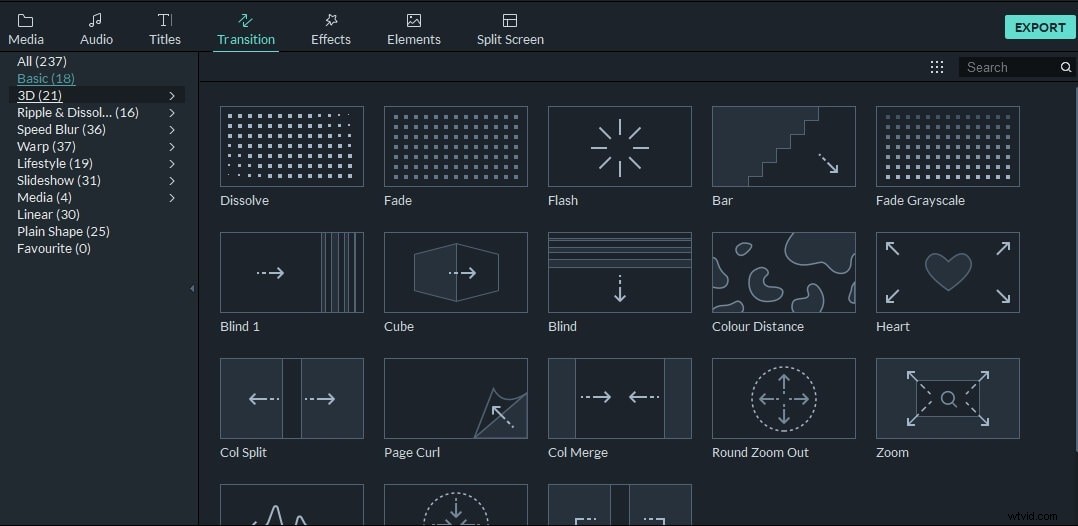
- Faites glisser la transition Fondu vers le début du clip, puis faites à nouveau glisser la transition Fondu vers la fin du clip.
En plus d'appliquer la transition Dissoudre pour fondre la vidéo, vous pouvez également essayer le Fondu ou les transitions sous la catégorie Ondulation et Dissolution telles que le flou de dispersion, l'évaporation, l'ondulation, le vent, le tourbillon ou la vague.
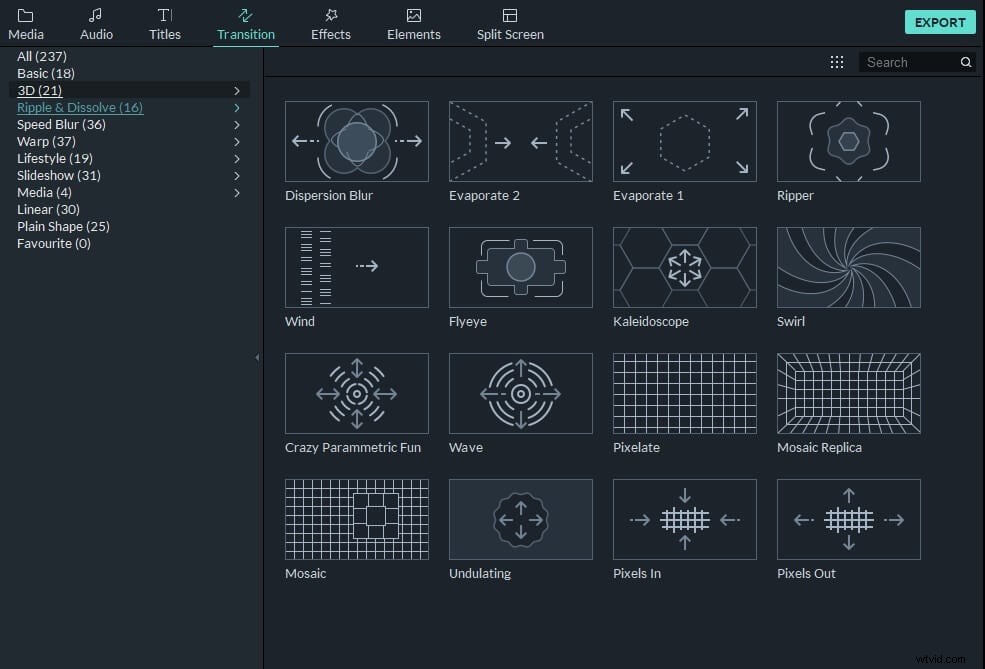
- Vous pouvez ajuster la durée de la transition Fondu pour obtenir un meilleur résultat.
Vous pouvez en savoir plus sur la transition Dissoudre dans notre guide Comment ajouter des transitions Dissoudre dans Filmora.
2. Appliquer des effets de mouvement de fondu à la vidéo
Outre les transitions régulières de dissolution et de fondu, vous pouvez également appliquer un effet de fondu de mouvement pour rendre vos images plus vives. Voici comment appliquer l'effet de fondu de mouvement à la vidéo dans Filmora.
- Cliquez sur le clip dans la chronologie, puis passez à l'onglet Animation, faites défiler vers le bas et vous verrez l'option Preset Motions (Legacy) dans l'onglet Preset.
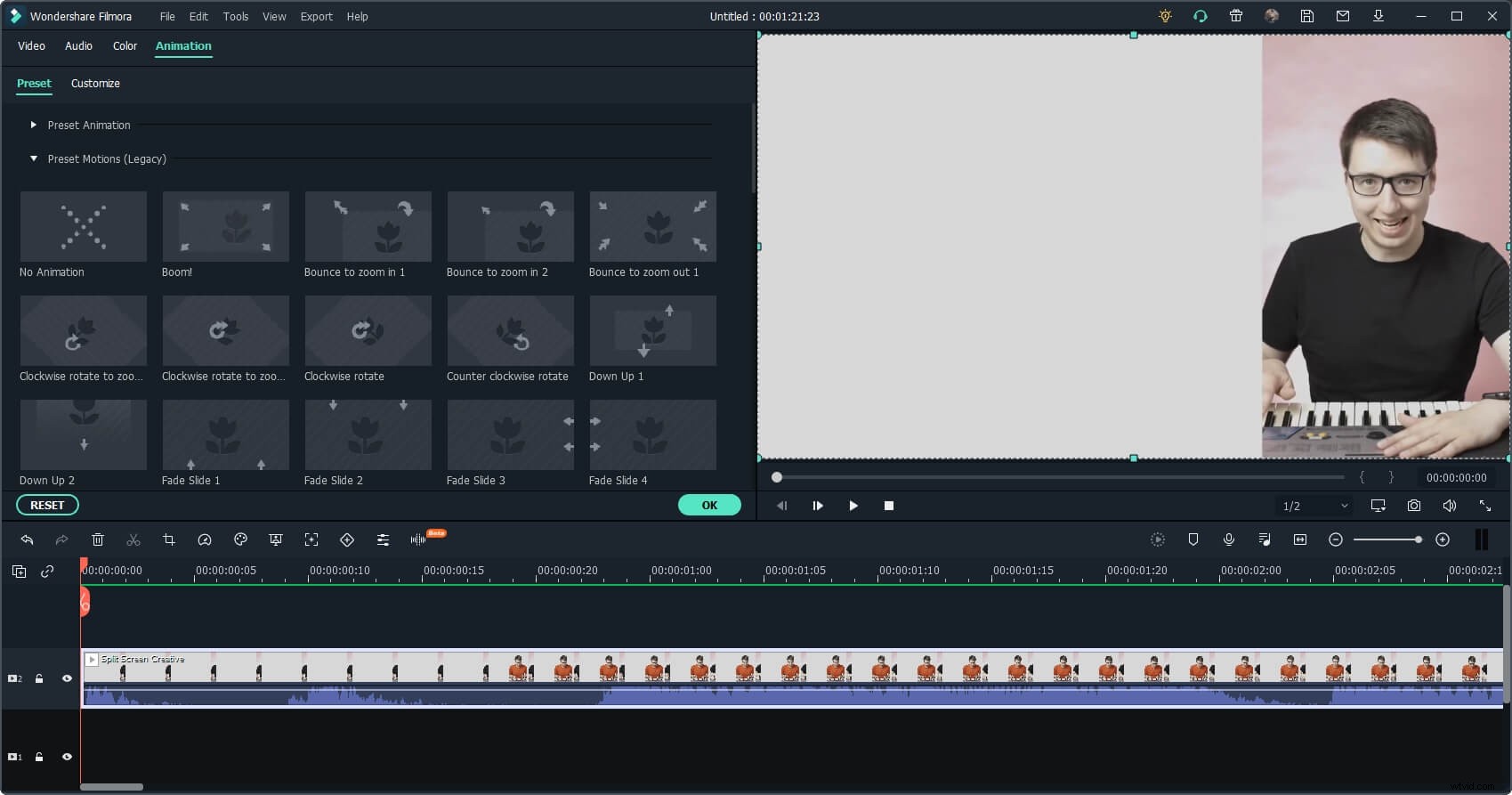
- Développez-le et vous constaterez qu'il existe plusieurs effets de fondu disponibles, tels que le fondu-zoom avant, le fondu-zoom arrière, le fondu enchaîné de haut en bas, le fondu enchaîné de bas en haut, le fondu de gauche à droite ou fondu de droite à gauche.
- Double-cliquez sur l'effet de fondu que vous souhaitez utiliser et l'effet de mouvement de fondu sera automatiquement ajouté au clip.
3. Ajouter des exemples de couleurs au début et à la fin du clip vidéo
Si vous ne souhaitez pas masquer d'images dans votre vidéo, vous pouvez d'abord ajouter un écran noir ou un écran bleu ou n'importe quel écran de couleur au début et à la fin du clip, puis appliquer des transitions de fondu ou de fondu ou un effet de fondu de mouvement. .
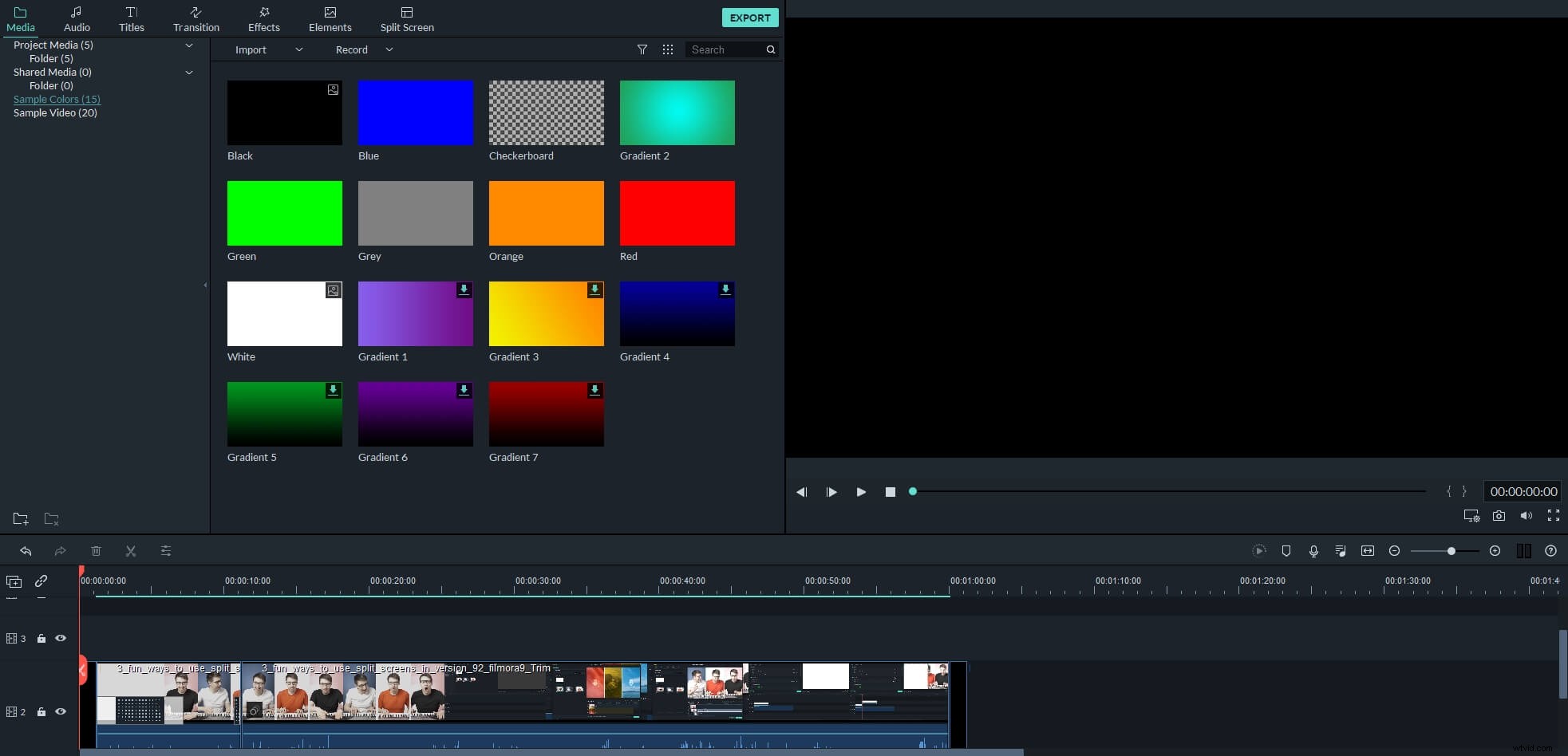
Nous avons réalisé un didacticiel vidéo sur la façon d'effectuer facilement un fondu entrant et sortant d'une vidéo dans Filmora. La vidéo est réalisée avec la version précédente de Filmora, mais les étapes sont similaires.
4. Utilisation des images clés d'animation pour créer des effets de fondu
Une fonction d'animation d'images clés est disponible pour les versions postérieures à Filmora 10.0. Cette fonctionnalité est parfaite pour ajouter des effets de fondu entrant et sortant pour les utilisateurs qui souhaitent plus de contrôle sur l'opacité et la durée du fondu.
Voici les étapes à suivre pour ajouter des images clés d'animation aux vidéos en fondu.
Double-cliquez sur la séquence vidéo dans la chronologie, puis accédez à l'onglet Animation.
Voici les options de préréglage et de personnalisation disponibles, afin de créer un effet de fondu, cliquez sur l'option Personnaliser et vous verrez l'écran comme ci-dessous :
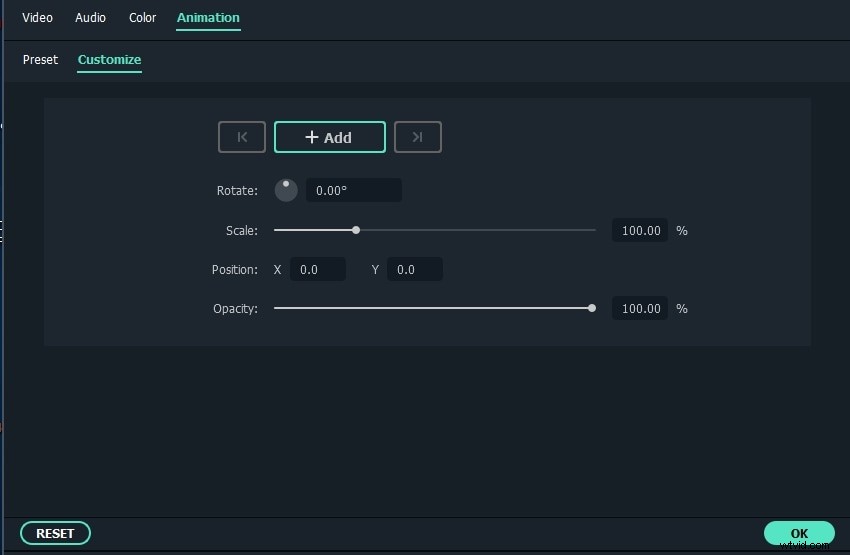
Déplacez la tête de lecture dans la timeline, puis cliquez sur le bouton Ajouter en conséquence, puis ajustez le curseur Opacité pour créer un effet de fondu.
Si facile, n'est-ce pas? Vous pouvez maintenant télécharger le logiciel et créer des effets de fondu entrant et sortant avec les images clés d'animation dans Filmora. Vous pouvez lire la suite pour débloquer une utilisation plus créative des images clés d'animation.
Outre les vidéos en fondu entrant et sortant, Filmora peut facilement faire un fondu entrant et sortant de l'audio. Consultez les détails de notre guide sur la façon de faire un fondu enchaîné dans Filmora ou regardez le didacticiel vidéo ci-dessous.
YouTuber Aaron Bowman a réalisé un tutoriel sur les transitions Filmora, expliquant comment ajouter des effets de fondu enchaîné aux vidéos, contrôler la durée des transitions, ainsi que comment utiliser les animations d'images clés pour créer des transitions.
